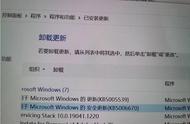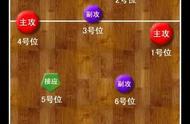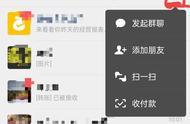无法打印是电脑常见的故障之一,可能由于各种原因导致打印机无法正常工作。以下是一些常见的解决方案,希望能帮助您解决无法打印的问题。

- 检查打印机连接:确保打印机正确连接到电脑并开启。检查USB或网络连接是否稳定,确保插头插紧或网络连接正常。
- 检查打印机状态:确保打印机处于正常工作状态,没有错误或警报。检查打印机面板上的显示屏或指示灯,如果有错误信息,请按照指示进行解决。
- 检查打印队列:打开打印机队列,查看是否有任何待打印的文件。如果有,尝试取消这些打印任务并重新打印。
- 检查打印机驱动程序:确保打印机驱动程序已正确安装并是最新版本。您可以访问打印机制造商的官方网站,下载并安装最新的驱动程序。
- 重新启动打印机和电脑:尝试重新启动打印机和电脑,有时这可以解决临时的通信问题。
- 检查打印机设置:确保打印机设置正确配置。打开打印机属性,检查纸张大小、打印质量、颜色设置等。确保选择正确的打印机作为默认打印机。
- 清除打印机队列:如果打印队列中有挂起的打印任务无法删除,可以尝试手动清除打印机队列。在Windows系统中,停止打印机服务,然后删除C:\Windows\System32\spool\PRINTERS文件夹中的所有文件。
- 检查防火墙和安全软件:防火墙或安全软件有时会阻止打印机的通信。确保防火墙设置允许打印机的访问,并检查安全软件是否会干扰打印操作。
- 检查纸张和墨盒:确保纸张正确放置并不会堵塞打印机。检查墨盒或墨盒是否有足够的墨水。如有需要,更换墨盒或墨盒。
- 寻求专业帮助:如果以上解决方案都无法解决无法打印的问题,建议联系打印机制造商的技术支持团队,寻求他们的帮助和建议。
请注意,无法打印的问题可能有多种原因,解决方案可能因具体情况而异。如果您对相关技术不熟悉,建议咨询专业人士的意见或寻求他们的帮助。
,